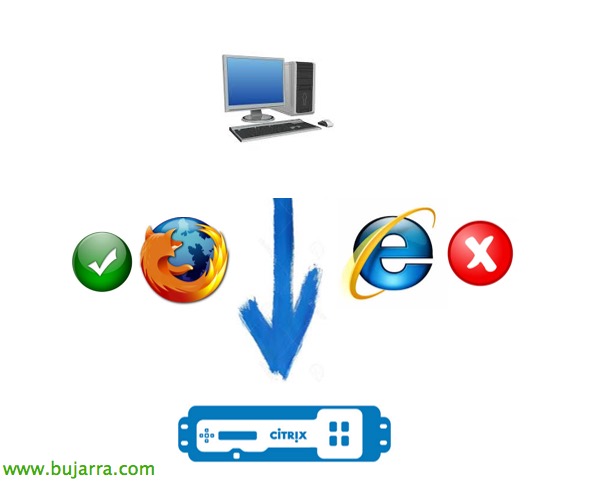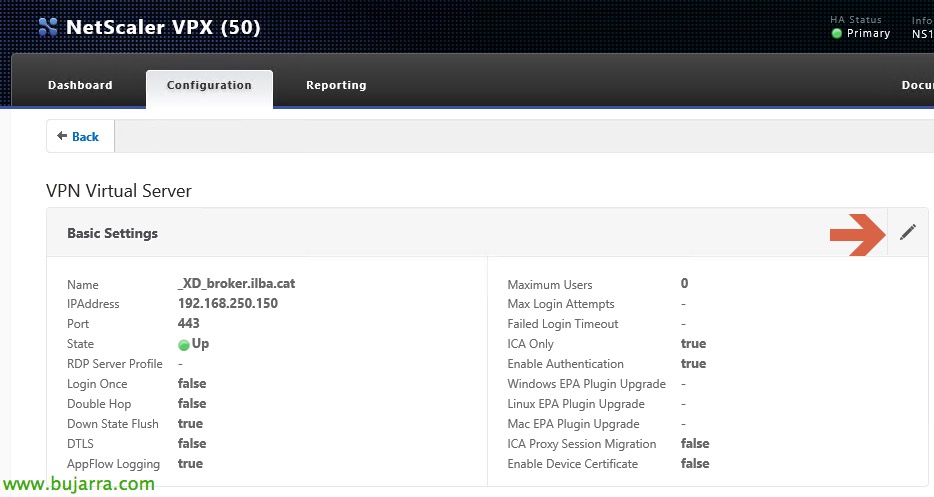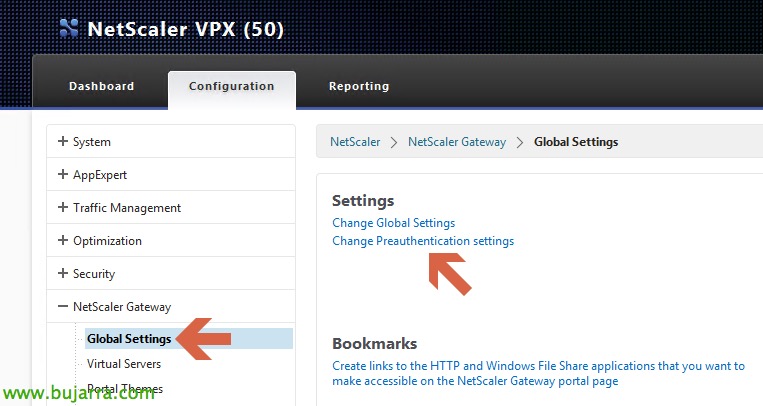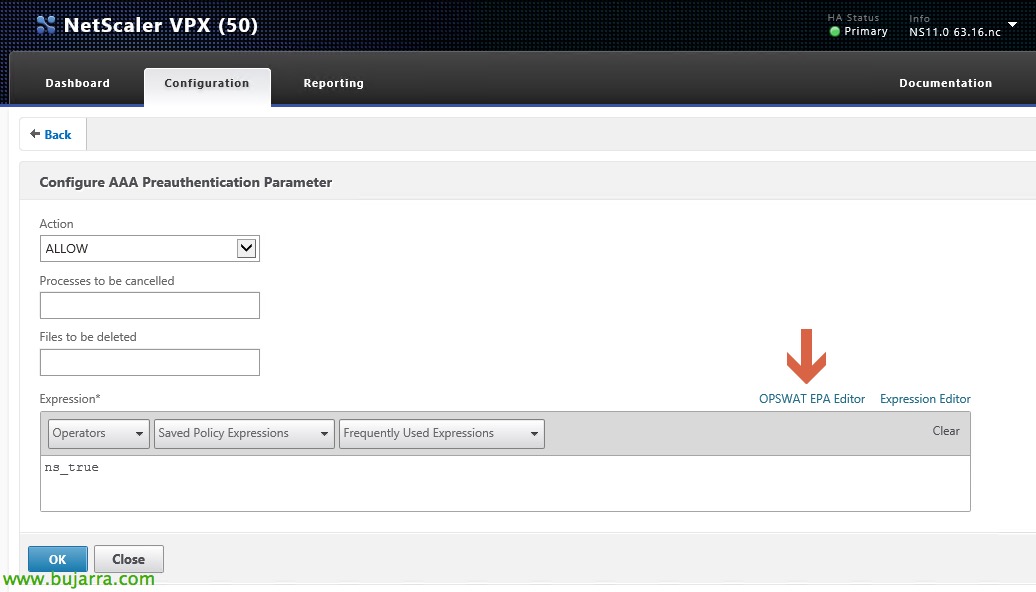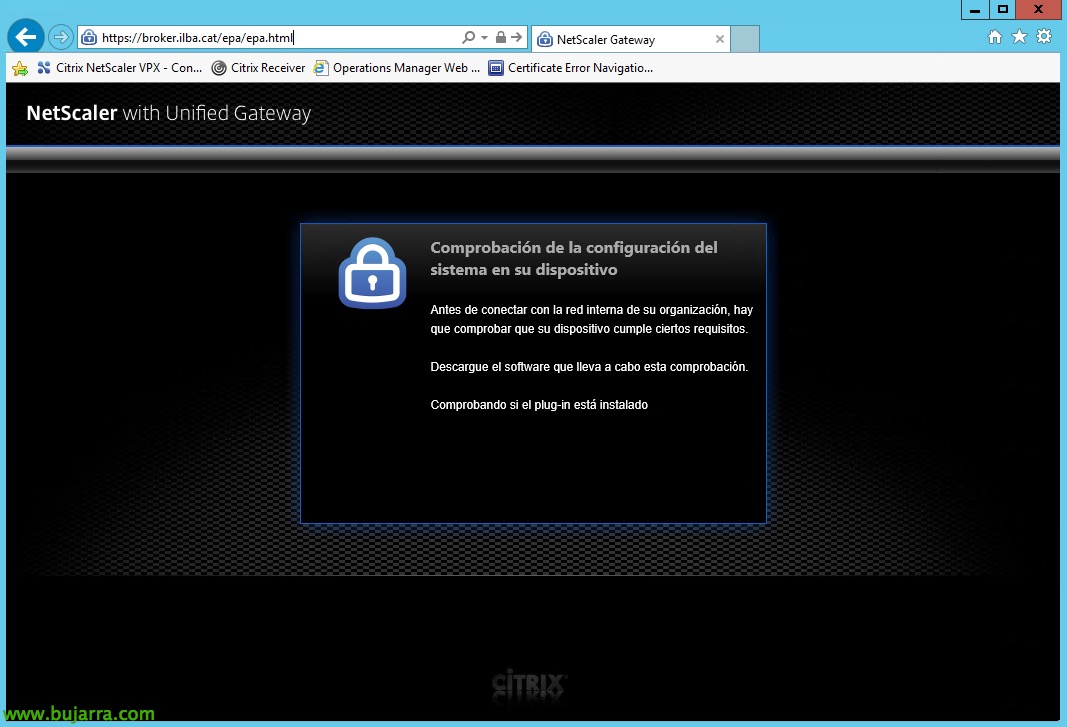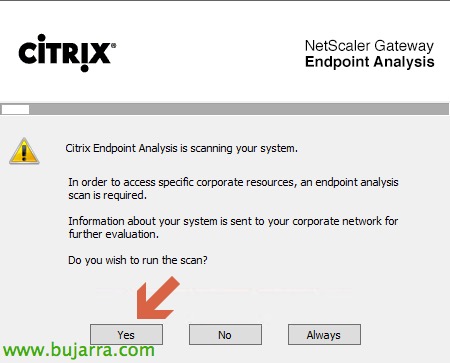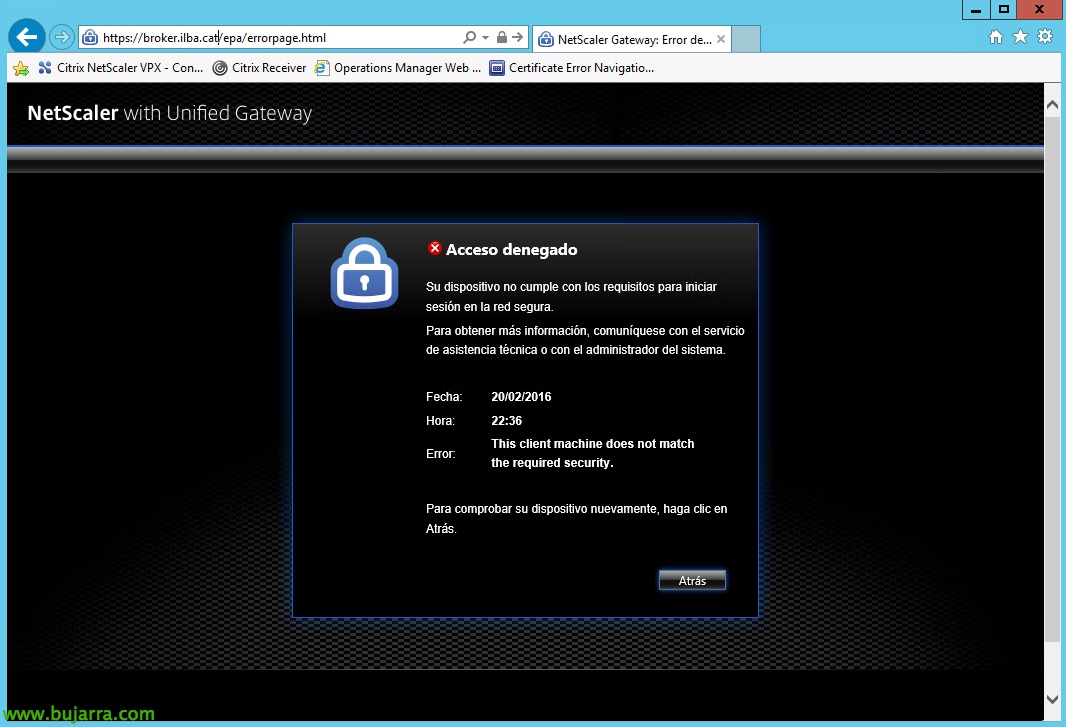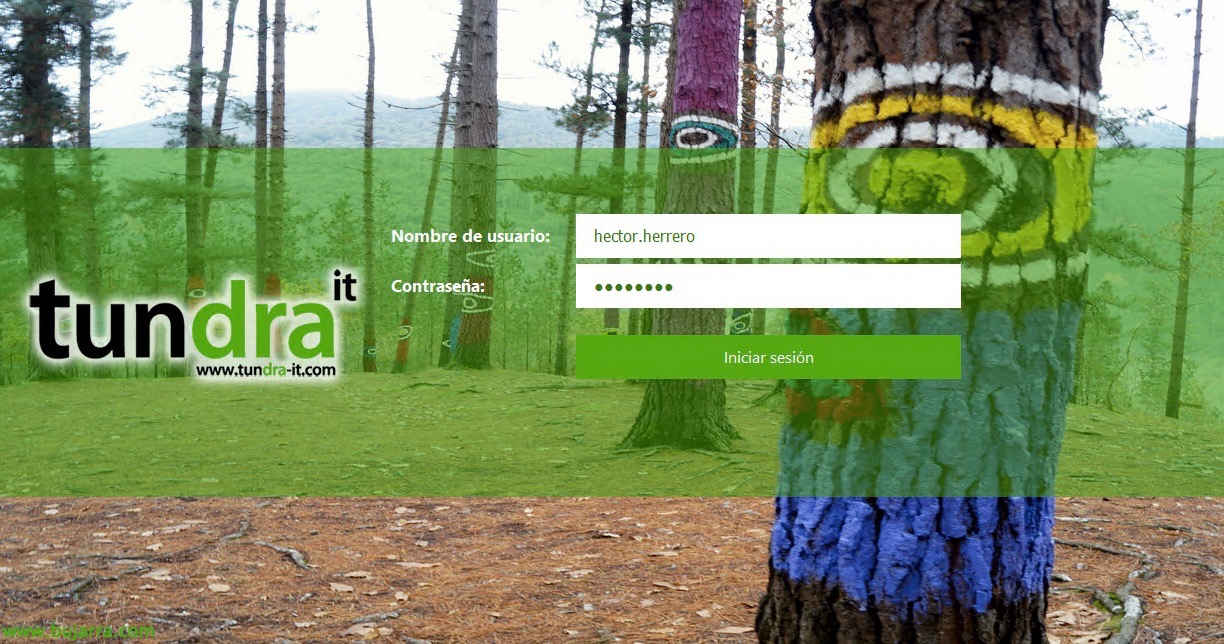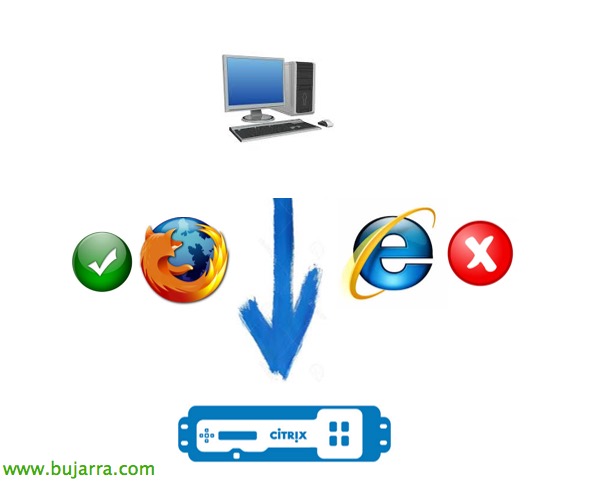
Citrix NetScaler EPA (Analisi del punto finale)
Molto bene! Vi lascio con un magnifico post del nostro caro Oscar Mas! OUna delle nuove funzionalità che sono uscite con la versione del firmware 10.5 NetScaler, è la possibilità di scansionare il client che vuole connettersi alla nostra infrastruttura Citrix e in base a criteri prestabiliti, darti accesso o vederti negato l'accesso. Questa funzionalità è nota come EPA (Analisi del punto finale). Questo articolo, si desidera visualizzare i passaggi necessari per poter configurare EPA (Analisi del punto finale), con un esempio molto semplice. Deve essere preso in considerazione, che questo sistema funziona solo con sistemi operativi basati su Windows e MAC.
L'esempio che faremo, È abbastanza semplice. Ti consentiremo di accedere alla nostra piattaforma Citrix, ai browser basati su Firefox e ad altri, come Internet Explorer, verrà rifiutato.
Se vuoi dare una rapida occhiata a tutte le funzionalità che possiamo scansionare dal nostro cliente, possiamo vederlo sul sito web dell'OPSWAT: Protocollo HTTP://citrix.opswat.com/

La prima cosa che dobbiamo fare per attivare la funzionalità EPA (Analisi del punto finale), è quello di cambiare il modo in cui funziona il nostro NetScaler per rendere l'opzione ICA solo FALSE. Per apportare questa modifica, modificheremo il nostro Server Virtuale.
Modificheremo le nostre "Impostazioni di base", per abilitare tale funzione.
Deselezioneremo l'opzione "Solo ICA" e il risultato dovrà essere il seguente.
Una volta modificata l'opzione Solo ICA, configureremo la nostra preautenticazione come segue.
Ti faremo sapere che vogliamo utilizzare l'editor EPA (Analisi del punto finale), c'è anche la possibilità di inserire un nostro righello scaricato dal sito OPSWAT.
E da qui creeremo la regola. In questo esempio, Ho indicato il browser Mozilla Firefox, ma puoi scegliere qualsiasi filtro dall'elenco.
In questa sezione, indicheremo la versione del browser che il nostro cliente deve utilizzare per poter accedere alla nostra piattaforma Citrix e cliccheremo su OK.
Una volta indicata la regola, Potremo vedere il risultato.
Una volta eseguiti i passaggi precedenti, quando accediamo al nostro NetScaler possiamo vedere che ci reindirizza al sito web dell'EPA (Analisi del punto finale) e da lì ci costringerà a installare un Software, che la nostra attrezzatura eseguirà per noi, per vedere se soddisfiamo i prerequisiti di cui sopra!
Installeremo il piccolo software e ci costringerà a scansionare la nostra attrezzatura.
Quando si utilizza un browser non indicato nel nostro filtro EPA (Analisi del punto finale), riceveremo il seguente messaggio di errore e non saremo in grado di accedere alla nostra piattaforma Citrix!